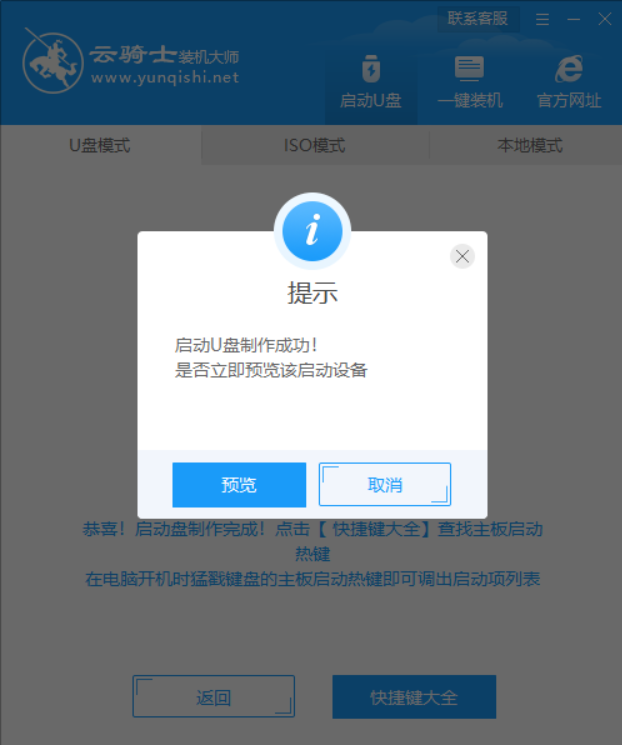1、先在浏览器的搜索框里输入云骑士官网并搜索。
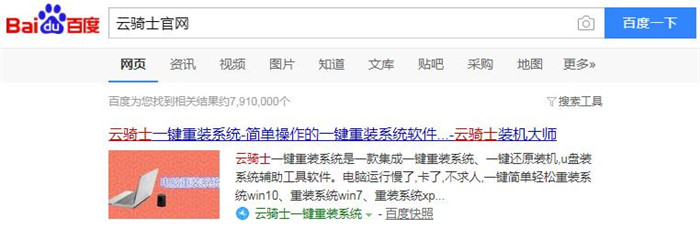
2、在官网上下载云骑士装机大师软件。
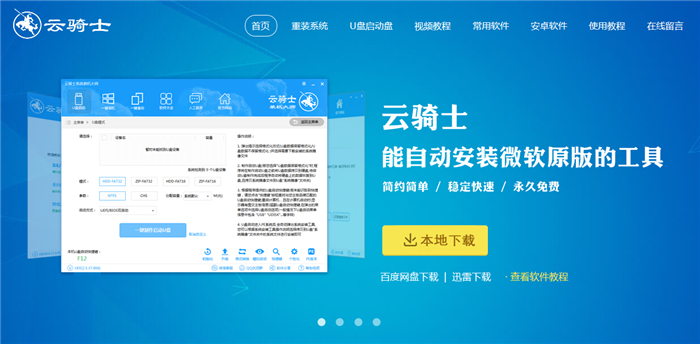
3、双击打开云骑士装机大师软件,把U盘插入电脑USB口并点击右上角的启动U盘按钮。
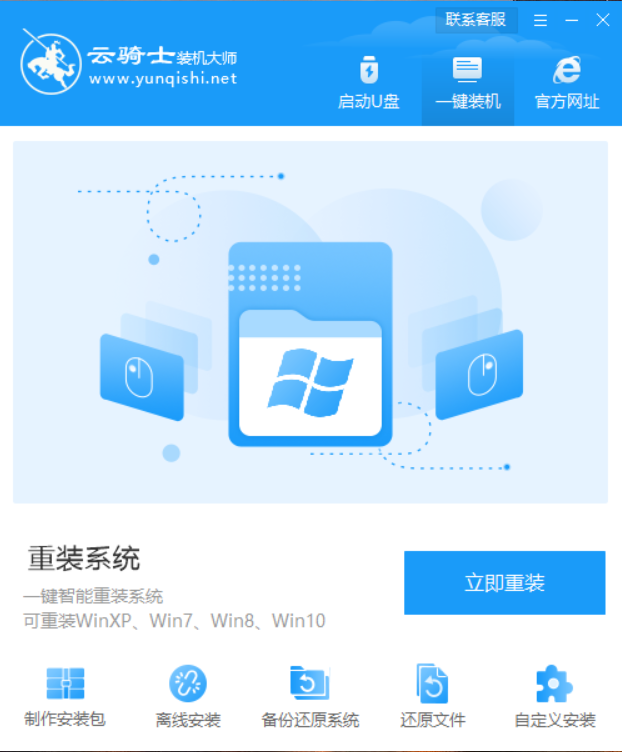
4、打开U盘模式后,系统会自动检测U盘的型号,点击制作U盘启动盘。
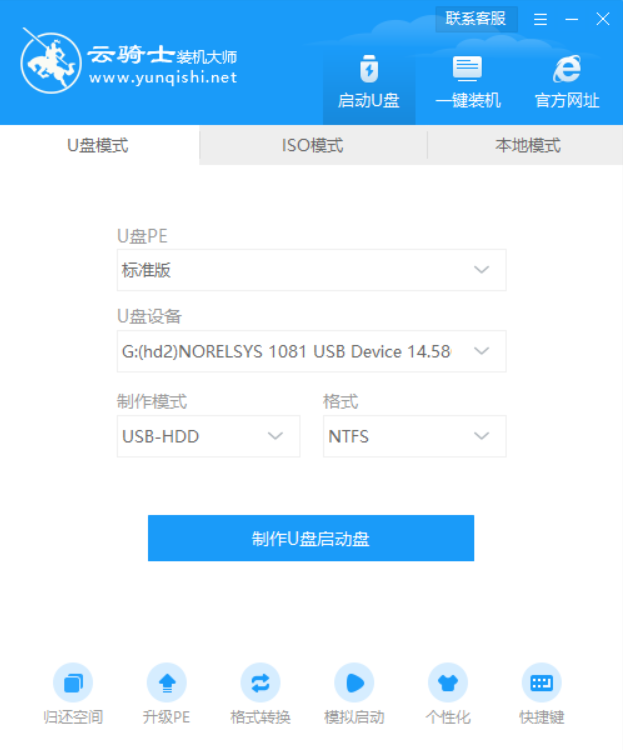
5、云骑士为用户提供Windows xp/7/8/10系统各个版本的安装,用户可按配置选择想要装的系统,这里选win7专业版 64位系统为例,点击开始制作。
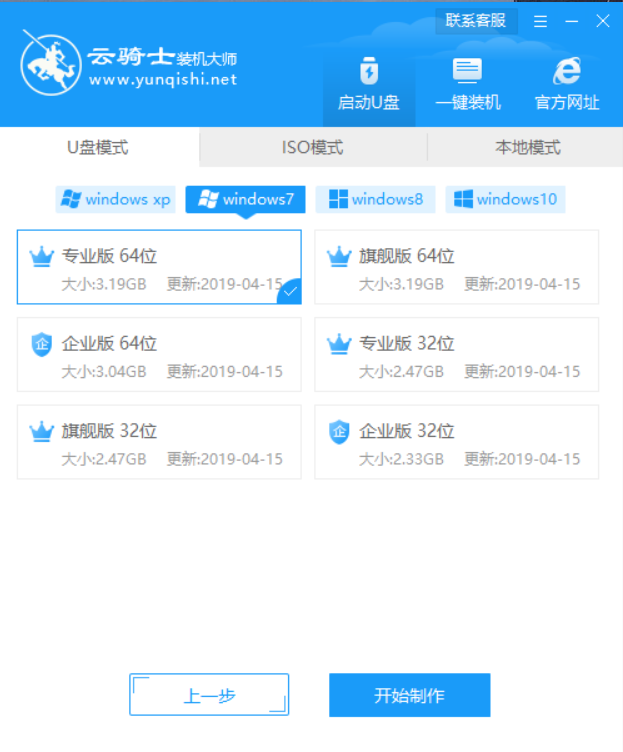
6、会弹出一个提示框,点击确定。
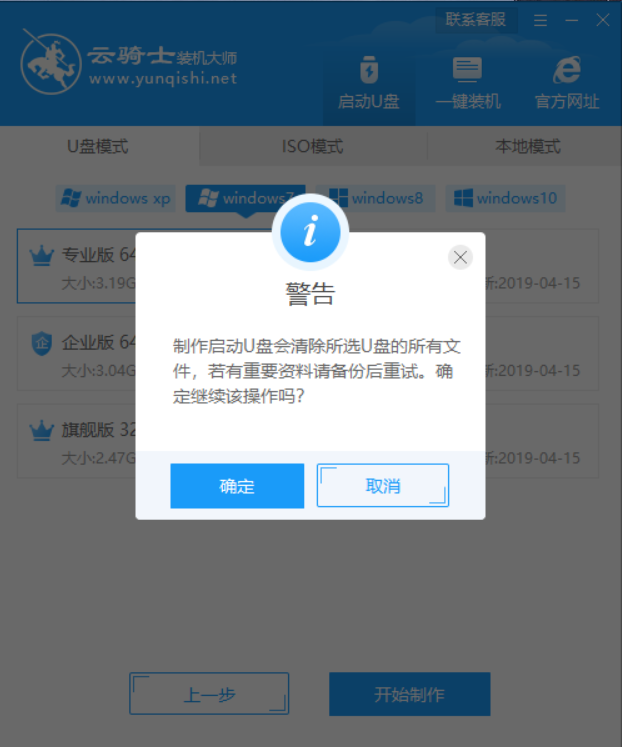
7、接下来会下载U盘PE系统和镜像,文件较大这里需要耐心等待。
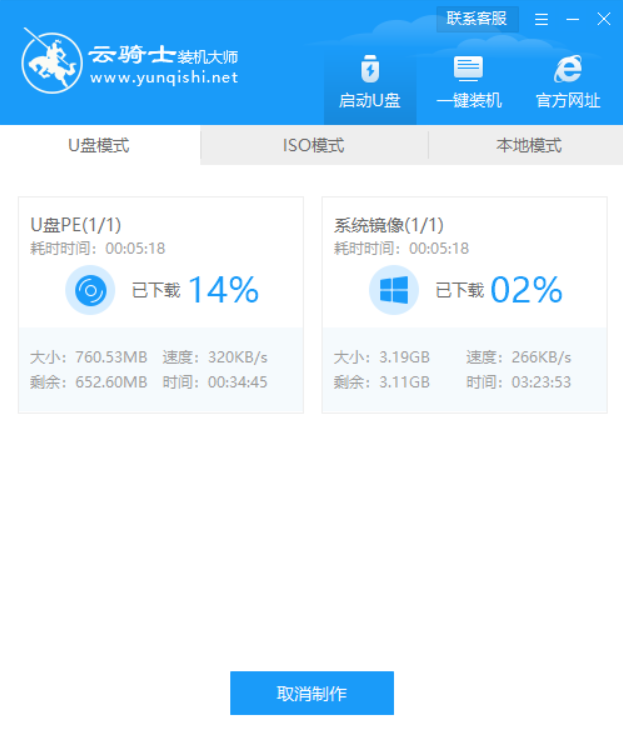
8、制作完成后弹出提示窗口,说明U盘启动盘已经制作成功,点击预览可立即模拟U盘PE系统启动界面。